相册信息包含相册风格、相册名称、活动时间、活动地点等内容。
操作位置:
- 电脑网页端:喔图官网登录个人账号——进入“工作台”——找到对应相册点击“设置”——点击“相册-相册信息”
- APP端:打开喔图APP——进入工作台——点击对应相册——点击“相册-相册信息”
一、相册名称
相册名称包括中文名称和英文名称,在直播相册的顶部宣传图下方显示。操作步骤如下:
- 电脑网页端:相册创建者点击“相册-相册信息”——填写“相册名称”,选填英文名称——点击“保存设置”
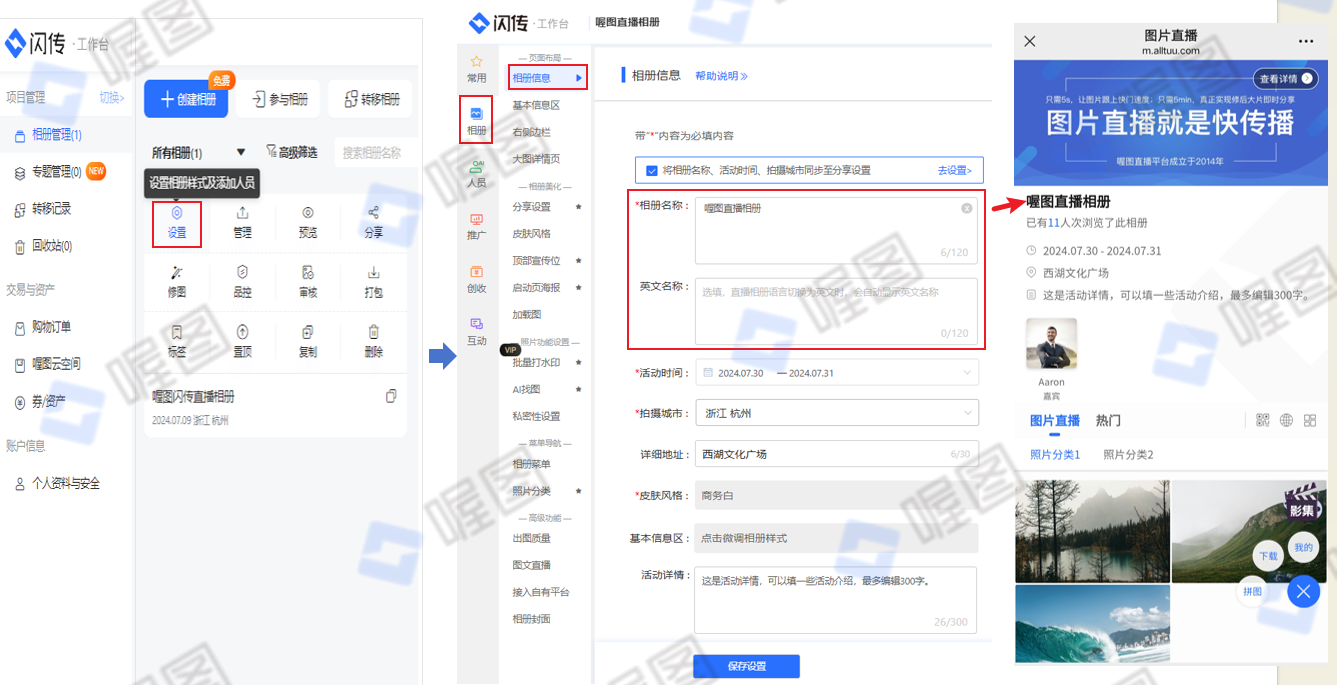
- APP端:相册创建者点击“相册-相册信息”——填写“相册名称”,选填英文名称——点击“保存”
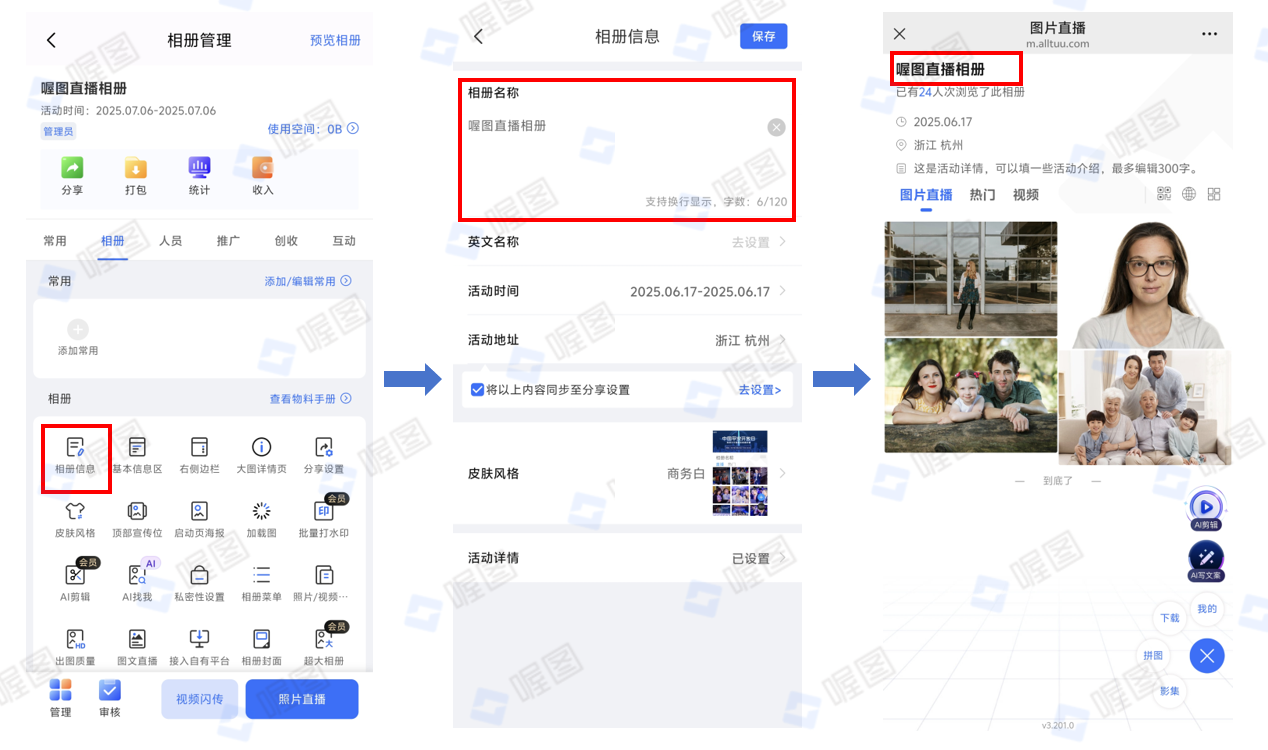
注意事项:
1)相册名称不超过120个字符,可回车换行;
2)英文名称为选填项,当直播相册语言切换为英文时,显示英文名称
二、活动时间
可以设置活动时间,选择活动时间的“年、月、日”,在直播相册中查看。操作步骤如下:
- 电脑网页端:相册创建者点击“相册-相册信息”——选择活动的开始时间和结束时间——点击“保存设置”
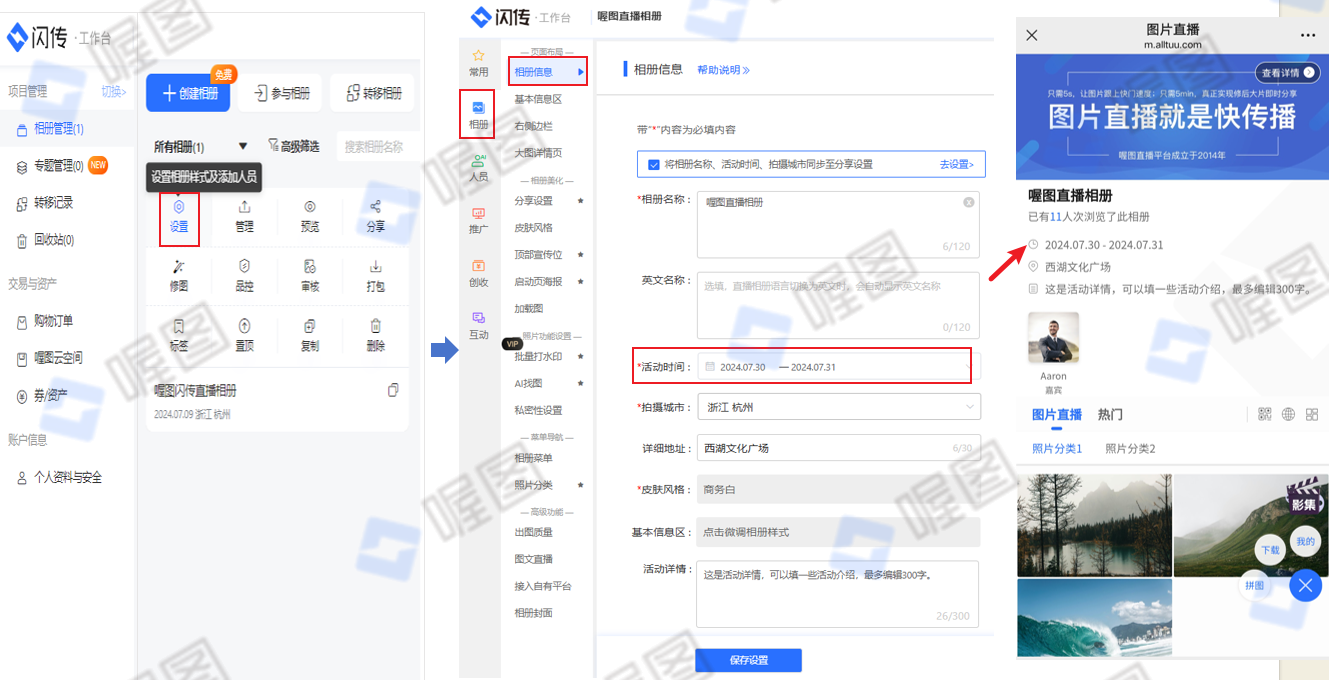
- APP端:相册创建者点击“相册-相册信息”——选择活动的开始时间和结束时间——点击“保存”
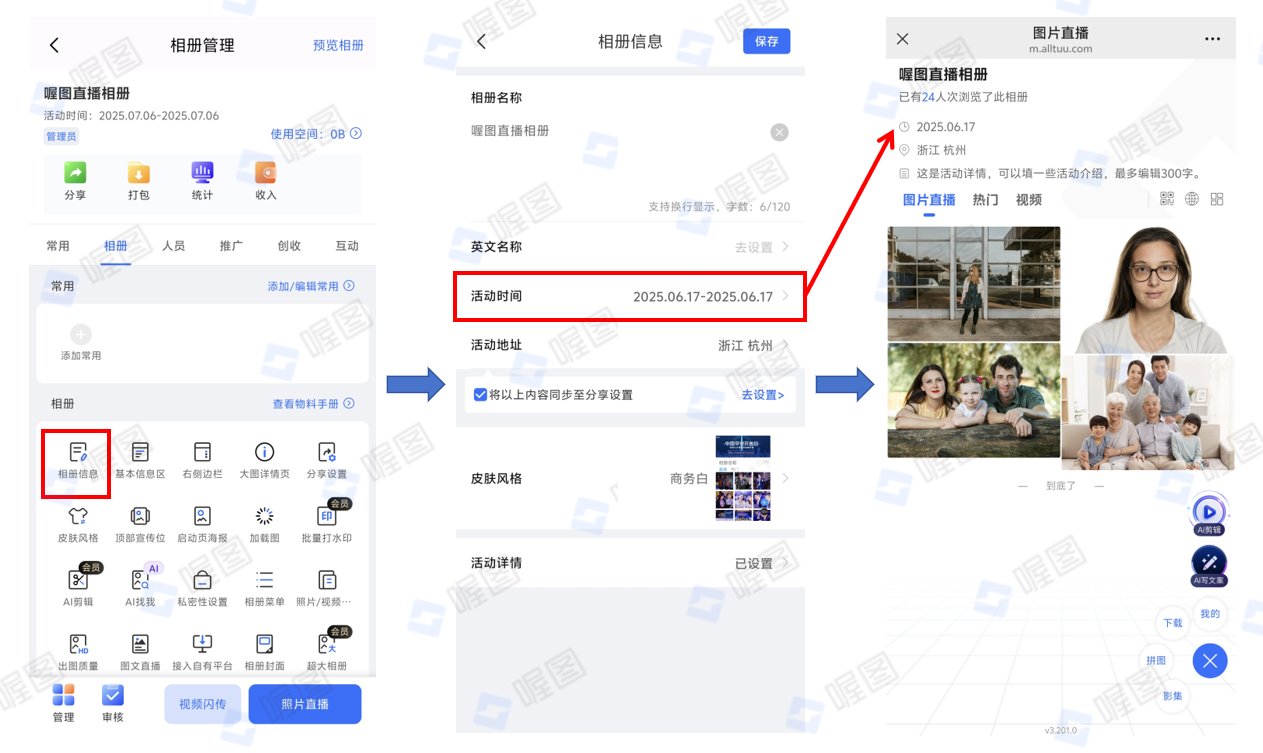
注意事项:
1)活动时间不等于相册的直播时间,活动时间仅用于展示给观众;
2)活动时间设置不限制开始、结束、时长,可多次更改;
三、活动地点
可精确到中国市级单位、海外部分国家,详细地址可以精确到具体的活动地点。操作步骤如下:
- 电脑网页端:相册创建者点击“相册-相册信息”——选择拍摄城市,输入详细地址——输入活动地点——点击“保存设置”
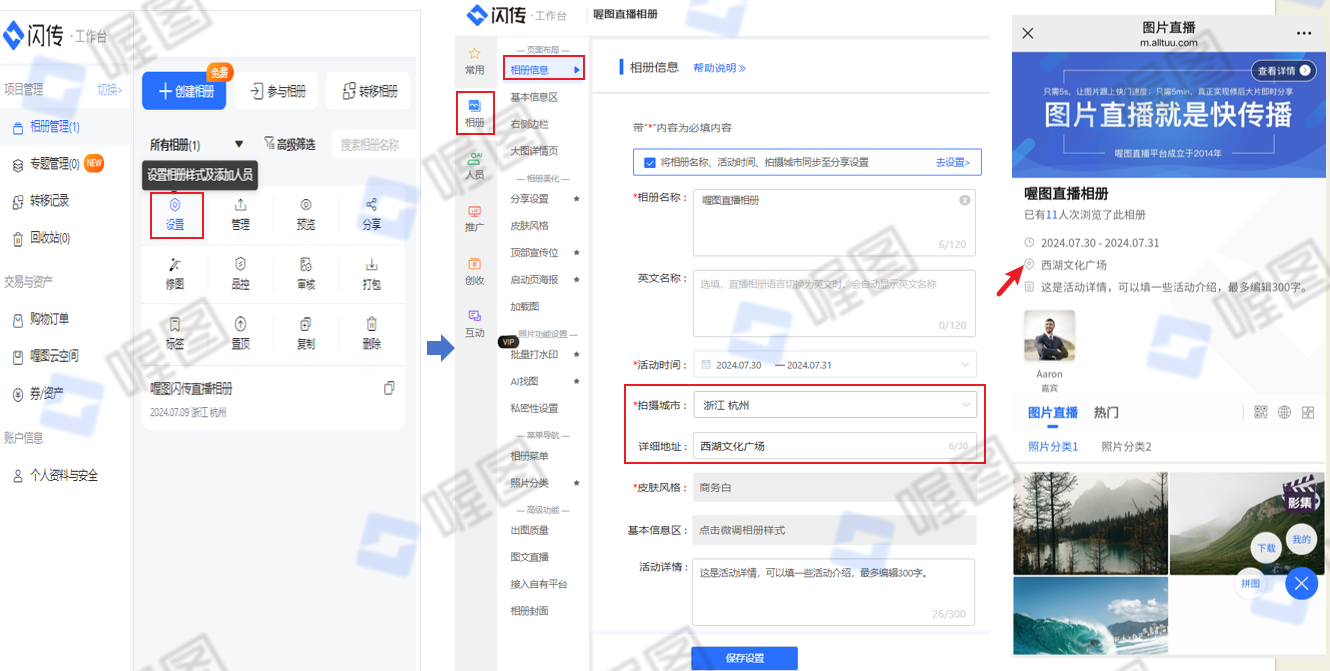
- APP端:相册创建者点击“相册-相册信息”——点击“活动地点”——选择拍摄城市,输入详细地址——点击“保存”
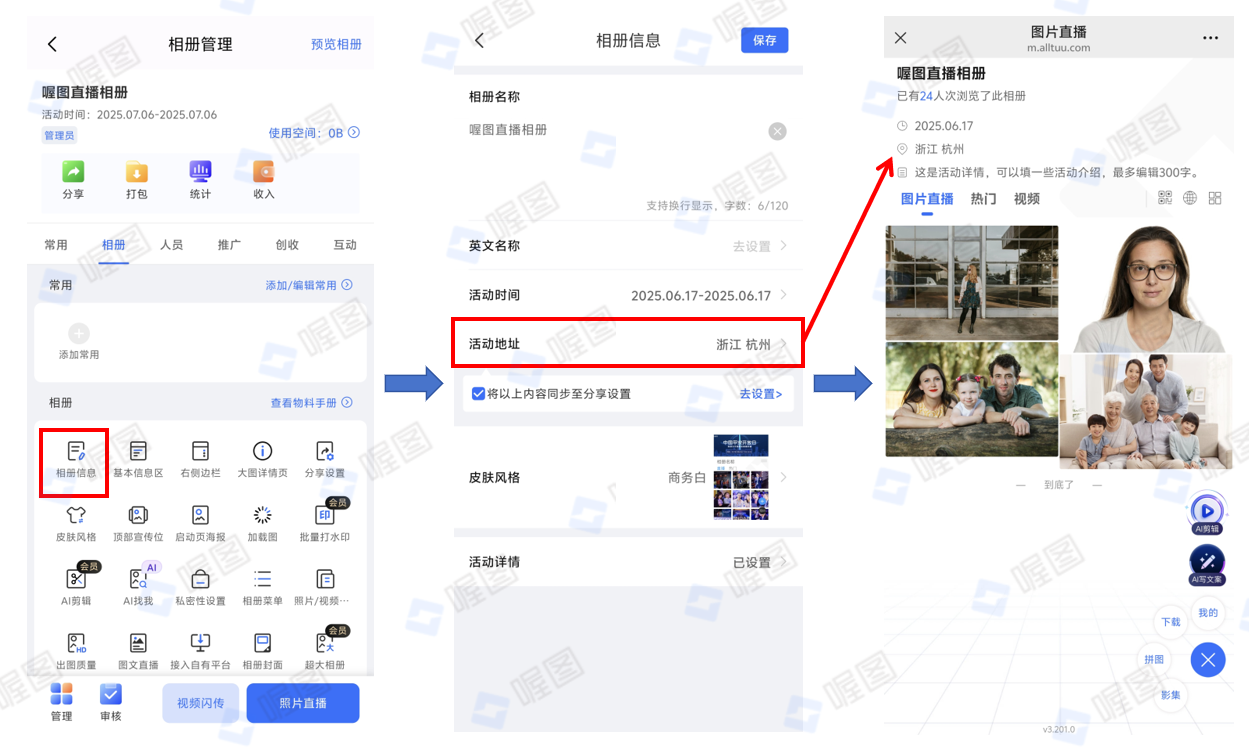
注意事项:
1)详细地址不超过120个字符;
2)拍摄城市和详细地址均可填写,若未填写详细地址,则默认展示拍摄城市;若填写详细地址,则只显示详细地址内容;
四、活动详情
可以编辑活动详情,在直播相册中查看。操作步骤如下:
- 电脑网页端:相册创建者点击“相册-相册信息”——点击展开更多设置——选择活动详情,在编辑框内输入内容——点击“保存设置”
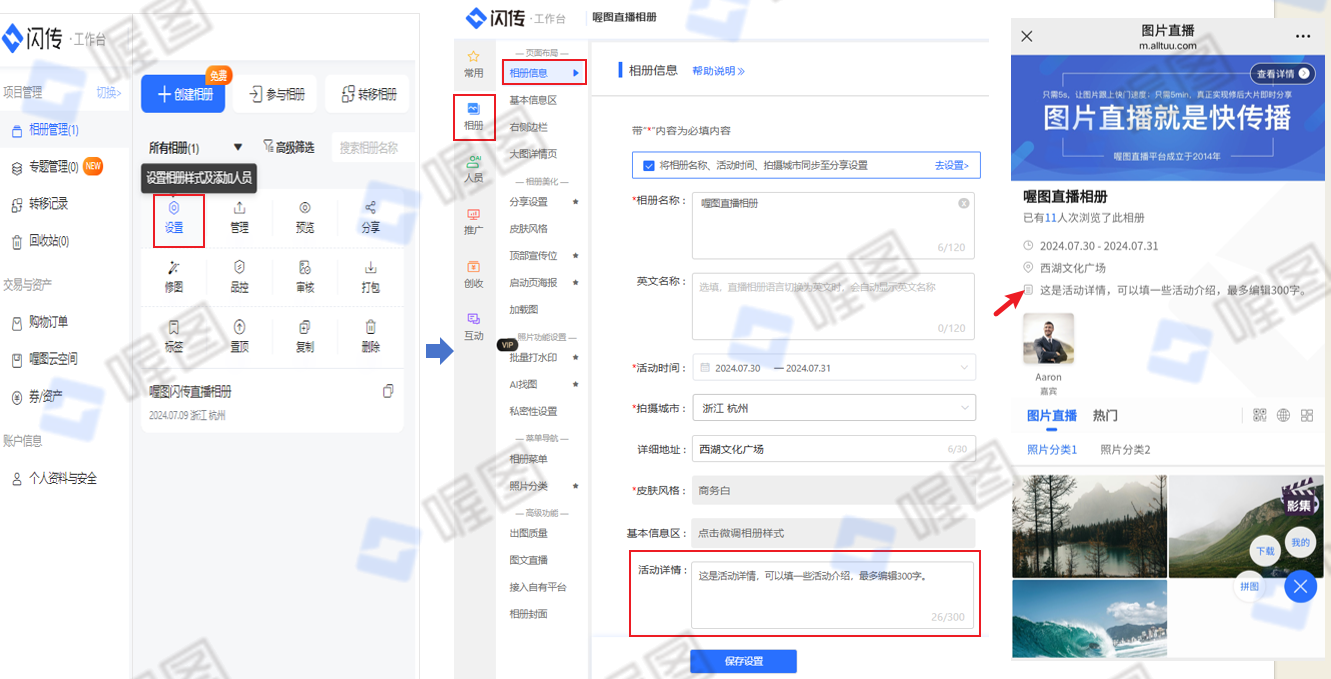
- APP端:相册创建者点击“相册-相册信息”——点击活动详情,在编辑框内输入内容——点击“保存”
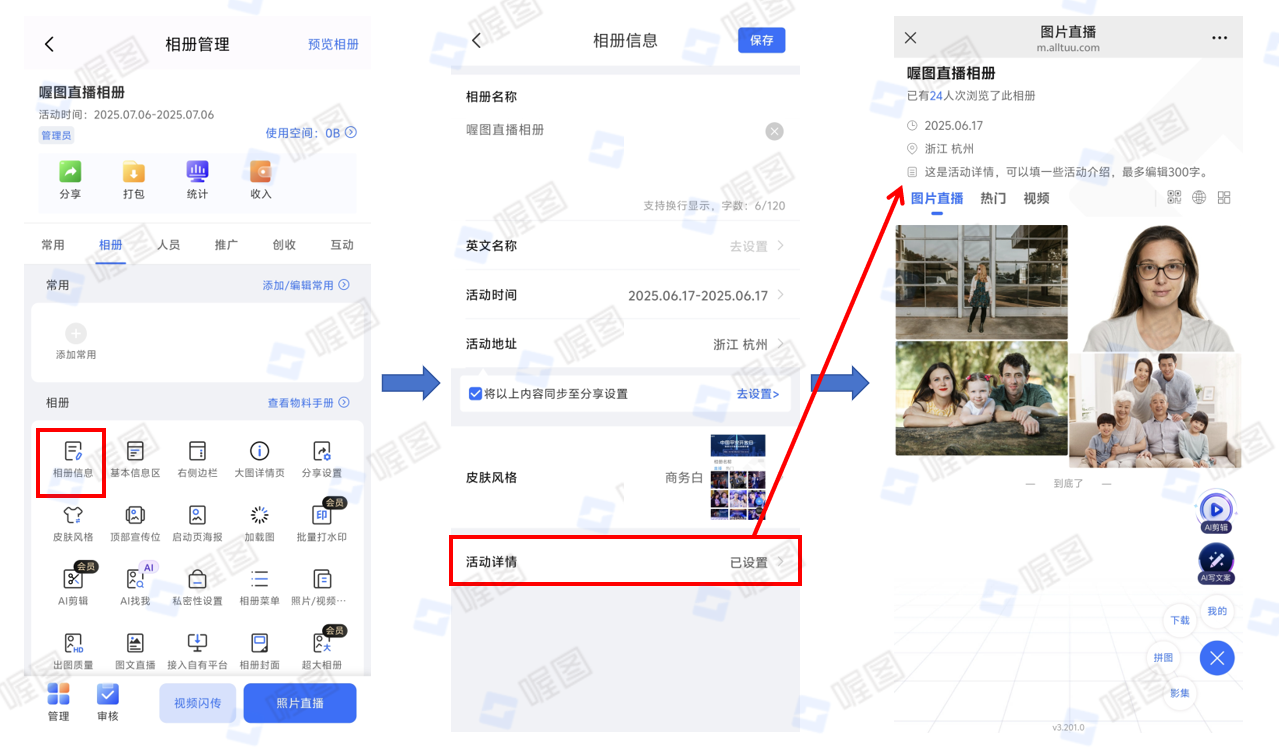
注意事项:
1)活动详情不超过300个字符,可回车换行
五、皮肤风格
点击这里,查看如何使用通用风格和定制专属相册风格。
六、相册封面
点击这里,查看如何设置展示在内部工作台、专题相册集模块封面的封面图。
常见问题Q&A:
1、是否可以设置地图导航?
地图导航功能已下线,可在活动地址--详细地址中,写明地址+引导用户复制地址去导航软件中导航。
2、为什么活动地址,不显示城市,仅显示详细地址内的内容呢?
拍摄城市和详细地址均可填写,但是若未填写详细地址,则默认展示拍摄城市;若填写详细地址,则只显示详细地址内容;
